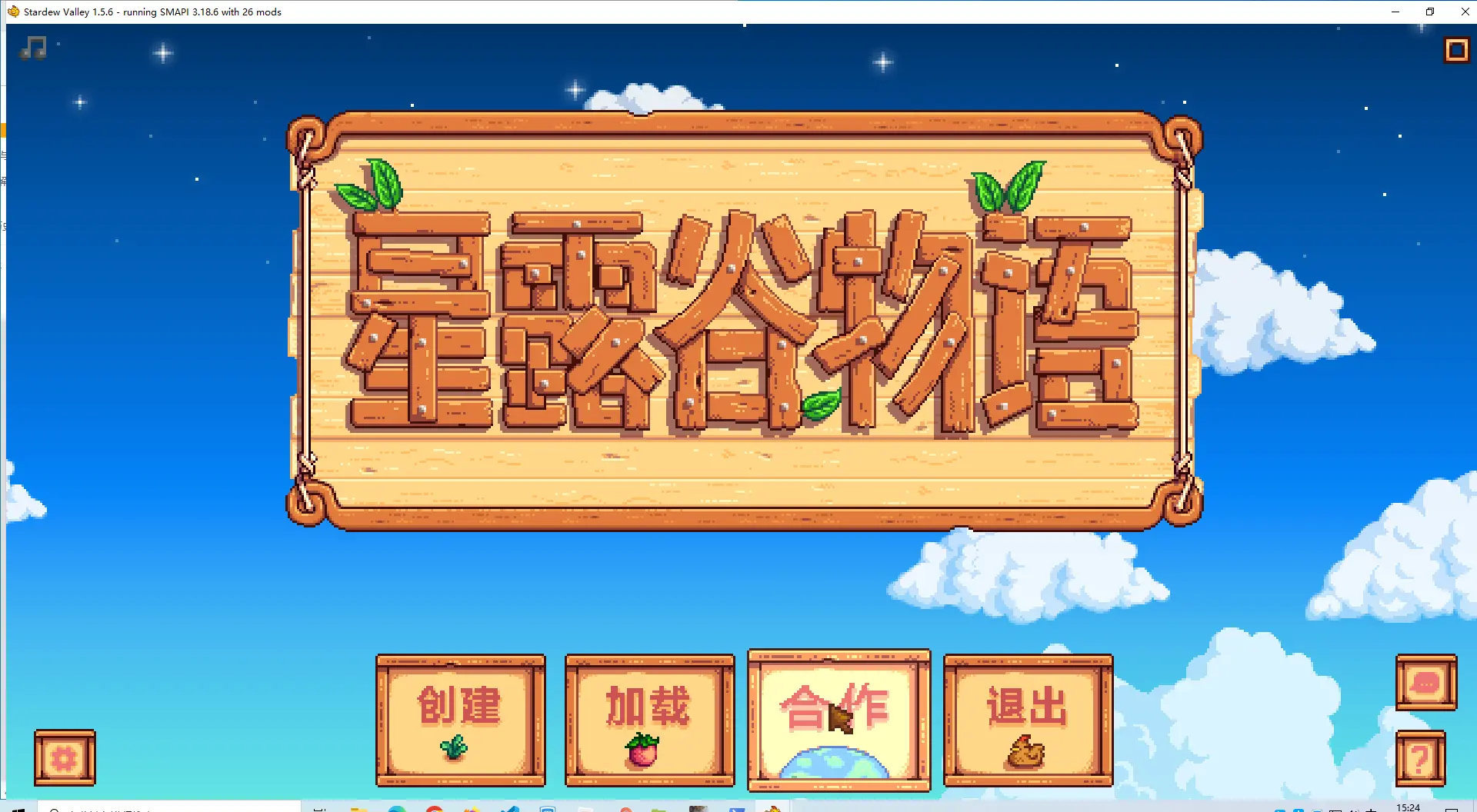
[服务器搭建] 利用Frp内网穿透搭建星露谷服务器局域网的过程
服务器端操作系统为CentOS 7.6 64位(阿里云服务器),需要提前在安全组放行端口7000与24642(TCP&UDP),客户端操作系统为Windows 10 64位,可视化工具与文件传输工具使用XShell与Xftp。
👉原文阅读
💡阅前提示
服务器端操作系统为CentOS 7.6 64位(阿里云服务器)需要提前在安全组放行端口7000与24642(TCP&UDP),客户端操作系统为Windows 10 64位,可视化工具与文件传输工具使用XShell与Xftp
🚩注意
由于文章搬运自个人博客,购买服务器和XShell连接服务器的操作在
的原创个人博客文章中里面详细介绍过,本文就不再赘述了,有需要可以去翻看一下。
目录
📘正文开始
配置Frps(CentOS服务器端)
在GitHub中下载适合自己的frp版本,需要注意的是,我下载的是frp_0.35.0_windows_386.zip和frp_0.35.0_linux_386.tar.gz,并非最新的版本。
下载地址:
https://github.com/fatedier/frp/releases
下载完成后,使用Xftp将服务器打开,直接将Linux版本的压缩包拖到root目录下。

接着在终端中输入指令解压压缩包
tar -zxvf frp_0.35.0_linux_386.tar.gz
右键刷新后就能在Xfrp中看见解压好的文件夹了
接着在终端中打开文件夹
cd frp_0.35.0_linux_386
输入命令,运行Frps(Frp Server),也就是服务器端
./frps -c frps.ini

配置Frpc(Win10客户端)
将下载好的Windows版本的压缩包解压,然后记事本编辑frpc.ini文件,将里面的内容替换如下
[common]
server_addr = 114.55.101.34 #这里是你服务器的公网IP
server_port = 7000
[stardew valley TCP]
type = tcp
local_ip = 127.0.0.1
local_port = 24642
remote_port = 24642
[stardew valley UDP]
type = udp
local_ip = 127.0.0.1
local_port = 24642
remote_port = 24642

然后在文件夹空白处按下shift+右键,选择在此处打开Powershell

在PS终端窗口中输入指令启动Frpc(Frp Client),也就是客户端
./frpc -c frpc.ini

相应的,XShell窗口里也会出现客户端连接成功的代码

星露谷连接
打开星露谷游戏,选择[合作]

接着选择[加入局域网游戏…]

最后输入你的服务器IP地址和游戏端口(例如127.0.0.1:24642)就可以进行联机啦

参考文章链接:

开放原子开发者工作坊旨在鼓励更多人参与开源活动,与志同道合的开发者们相互交流开发经验、分享开发心得、获取前沿技术趋势。工作坊有多种形式的开发者活动,如meetup、训练营等,主打技术交流,干货满满,真诚地邀请各位开发者共同参与!
更多推荐
 已为社区贡献3条内容
已为社区贡献3条内容





所有评论(0)